ボード図で部品を配置をする前に[Grid]の設定を行います。
まずは赤〇印の格子のアイコンをクリックするとGridの設定画面が現れます。
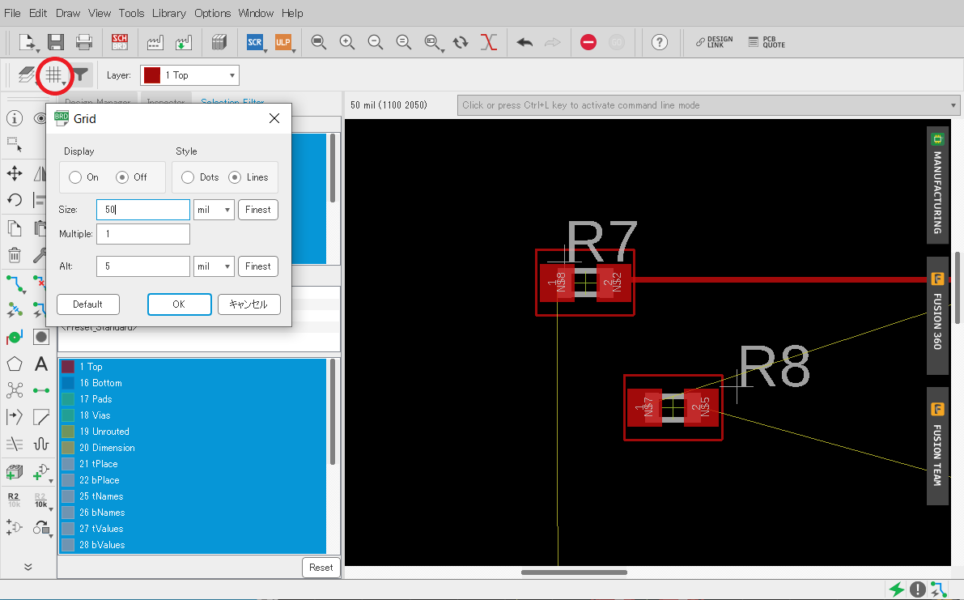
設定はお好みです。下記は私の設定ですが、設定項目の詳細は下の表に記載します。
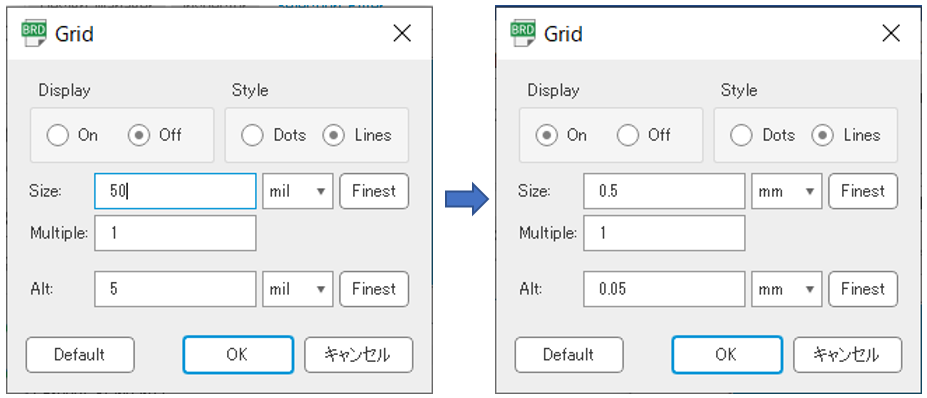
設定後は下記の様にグリッドが表示されます。
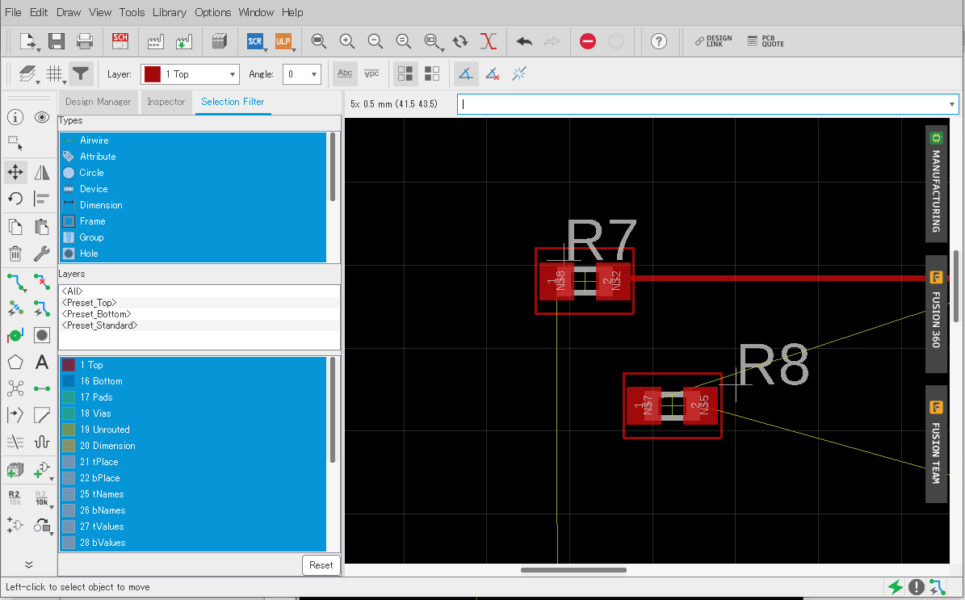
表1 グリッドの設定画面での設定項目
| Display | グリッドの表示の有無を選択します。ここはOnとします。 |
| Style | 点で表示するか線で表示するか選択します。通常はLinesを選択 |
| Size | グリッドの表示サイズと単位を設定
IC関連はインチ単位のピン配置が多いので、milまたはinch設定だと配線とピンがピタッと合いますが、mmだと合いません。 とはいうものの、mmで設計されている部品や、パターン間の沿面距離などを確認する場合はmmの方が都合良い場合もあります。 ここはお好みなのですが、単位は普段使い慣れた単位の方がケアレスミスを防ぐためにも良いと思います。 |
| Multiple | Sizeで指定したグリッドの画面表示の設定。
1だと全てのグリッドを表示します。2だと2つに一つのグリッドを表示。 |
| Alt | PCの[alt]ボタンを押している時だけ、ここで設定したグリッド単位で部品が移動したり、配線を置いたりすることができます。
Altの値は、Sizeに入れた値の1/10程度に設定しましょう。 隠れた機能ですが、これ、めちゃくちゃ使います。 |